Hulu “Girişiniz Engellendi” Hatası Nasıl Düzeltilir
Yayınlanan: 2023-08-26Hulu hesabınıza giriş yapmaya çalışıyorsunuz ama sürekli "Giriş bilgileriniz engellendi" hata mesajını mı alıyorsunuz? Merak etme; düzeltmek genellikle oldukça kolaydır.
Aşağıda Hulu giriş engellendi hatasına neyin sebep olduğunu ve bunu düzeltmek için neler yapabileceğinizi açıklayacağız.
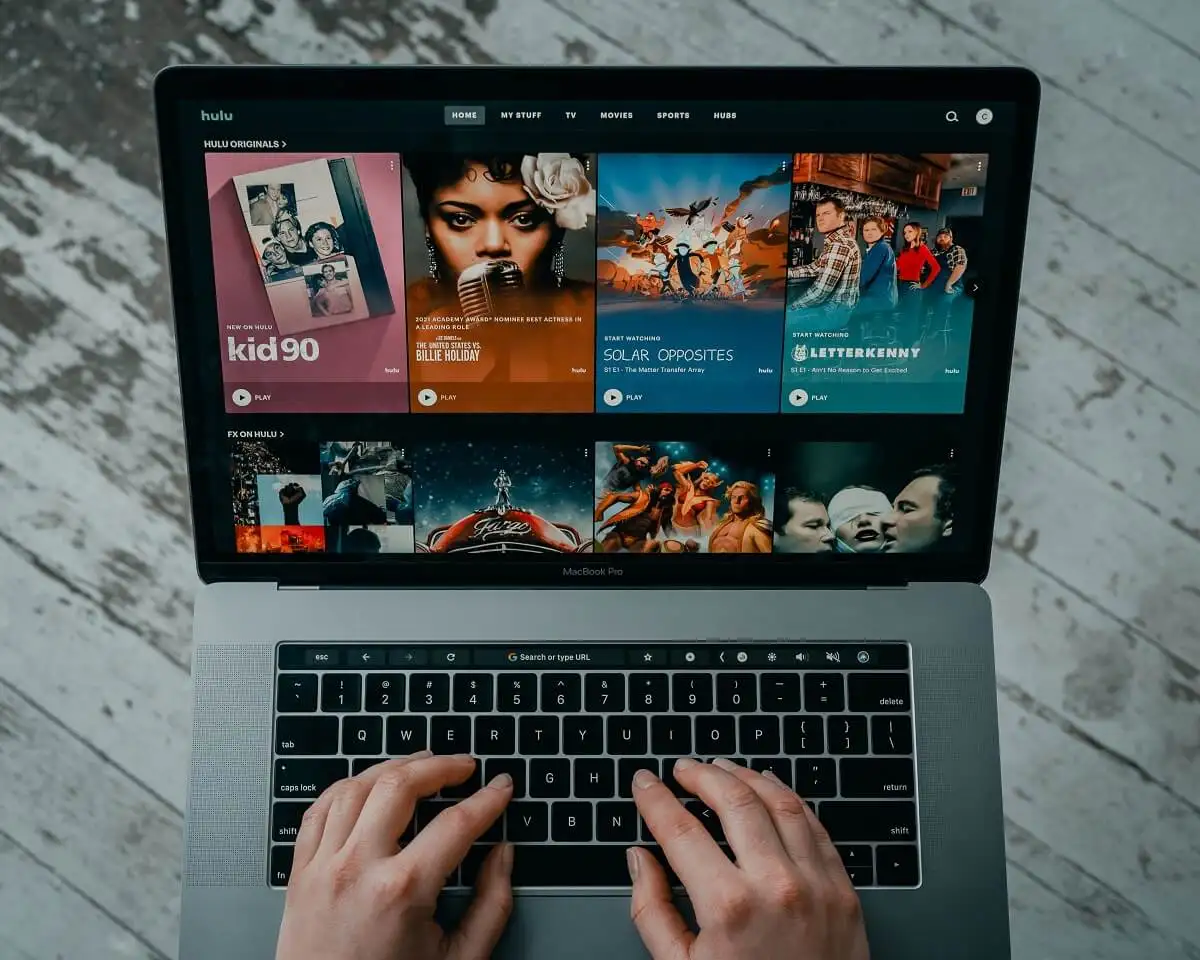
Hulu Giriş Engellendi Hatasına Neden Olan Nedir?
Aşağıdaki mesajlardan birini aldığınızda Hulu oturum açma sorunları hatası oluşuyor:
- Girişiniz engellendi
- Hata: Girişiniz engellendi
- Girişiniz geçersiz. Lütfen tekrar deneyin.
Oturum açmaya çalışırken bu hata mesajını almanızın birkaç olası nedeni vardır:
- Yanlış oturum açma bilgileri
- Hulu aboneliğinizle ilgili, Hizmet Koşullarını ihlal ettiğiniz için yasaklanma gibi sorunlar
- Hulu uygulamasından, Hulu sunucularından veya web tarayıcınızdan kaynaklanan aksaklıklar
- Hulu'ya bağlanmak için Sanal Özel Ağ (VPN) kullanılması gibi İnternet bağlantısı sorunları
- Ev veya IP adresi değişikliğinden kaynaklanan sorunlar
Hulu Giriş Engellenen Aksaklık Nasıl Onarılır
Bu hatanın birkaç olası nedeni olduğundan, sorunu düzeltmek için yapabileceğiniz birden fazla şey vardır. Aşağıda, Hulu giriş engellendi hatası için en basitinden başlayarak daha karmaşık çözümlere doğru ilerleyerek altı olası düzeltmeyi açıklayacağız.
1. Oturum Açma Kimlik Bilgilerinizi Bir Kez Kontrol Edin
Doğru e-posta adresi ve şifreyle oturum açtığınızdan emin olun. Bu çok açık görünse de bazen tek bir hizmet için birden fazla hesabınızın olduğunu unutmak kolaydır.
Hulu için Amazon Prime, Apple, Roku, Spotify veya T-Mobile gibi üçüncü taraf bir hizmet aracılığıyla ödeme yaparsanız söz konusu hizmetin e-posta adresini ve şifresini kullanmanız gerekir.
Hesap sayfasında hâlâ oturum açamıyorsanız Hulu şifrenizi sıfırlamayı deneyin. Bir şifre sıfırlama onay e-postası alacaksınız ve kolayca yeni bir şifre oluşturabileceksiniz.
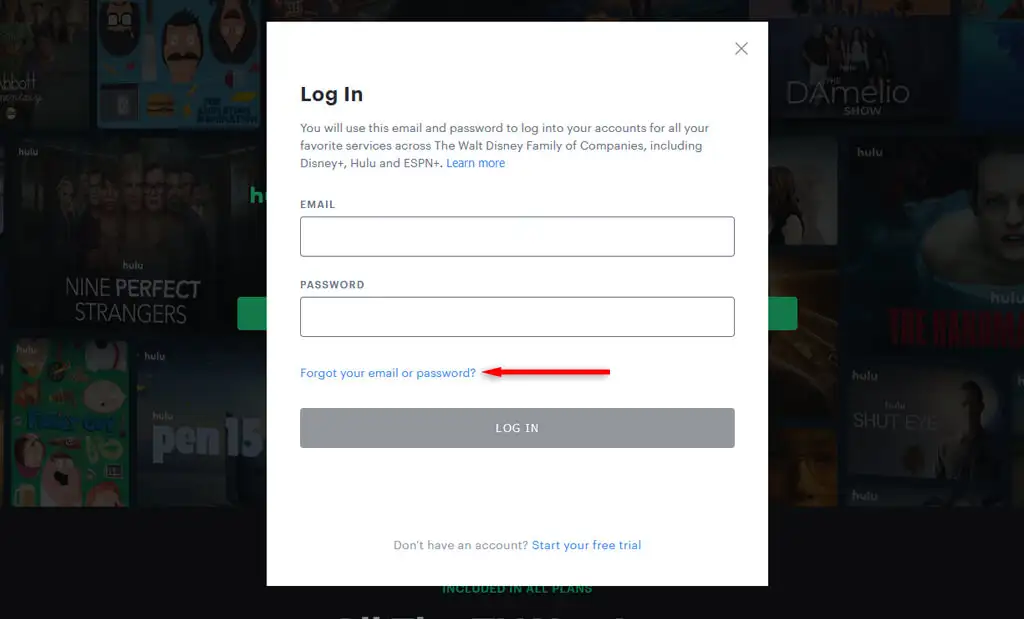
Hulu'ya kaydolmak için hangi e-posta adresini kullandığınızı unuttuysanız, Hulu'nun Hesap Kurtarma aracını kullanarak bu adresi nasıl kurtaracağınızı öğrenebilirsiniz.
2. Kayıt Olduğunuzdan Emin Olun
Hulu'ya kaydolduğunuzda (özellikle bir paket paketi aracılığıyla kaydolursanız), uygulamaya veya web sitesine giriş yapmadan önce Hulu hesabınızı etkinleştirmeniz gerekir.
Hangi hizmet üzerinden kaydolduğunuza bağlı olarak hesabınızı nasıl etkinleştireceğiniz aşağıda açıklanmıştır:
- Disney Paketi
- Öğrenciler için Spotify Premium
- T-Mobile Unlimited ile Hulu
Hesabınızı etkinleştirdiyseniz ancak hâlâ oturum açamıyorsanız aboneliğinizin hâlâ etkin olup olmadığını kontrol etmenizde fayda var. Otomatik yenileme ödeme yönteminizde ödemenin gerçekleşmesini engelleyen bir sorun oluşmuş olabilir. Bu sadece ödeme bilgilerinizi güncellemeniz ve aboneliğinizi yenilemeniz gerektiği anlamına gelir.
3. Hulu Uygulamasını veya Web Tarayıcısını yeniden başlatın
Muhtemelen bunu zaten denemişsinizdir, ancak her ihtimale karşı Hulu uygulamanızı veya web tarayıcınızı sıfırlamayı deneyin. Programı kapatın, birkaç saniye bekleyin ve yeniden başlatın. Bazen bu, rastgele bağlantı sorunlarını giderebilir ve Hulu hizmetinin yeniden çalışmasını sağlayabilir.
Not: Hulu hizmetiyle ilgili bir sorun olabilir, bu nedenle diğer kullanıcıların sorun bildirip bildirmediğini kontrol etmekte fayda var. Bunu yapmak için Down Detector web sitesine gidin veya sosyal medyada bahsedilenleri arayın.
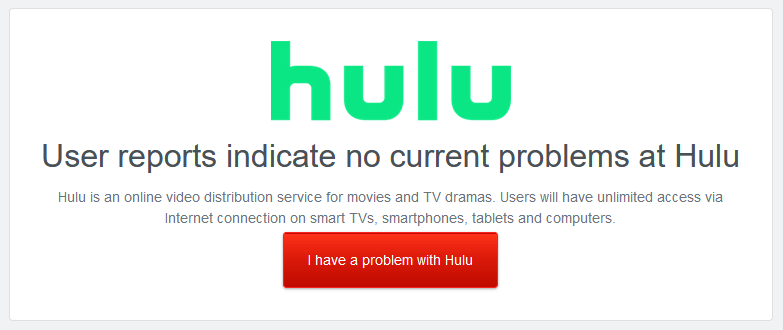
4. İnternet Bağlantınızdaki Sorunları Giderin
Akış hizmetlerinin etkili bir şekilde çalışması için oldukça iyi bir internet bağlantısı gerekir. İnternetiniz oynatılıyorsa veya ağ bağlantınız yeterince hızlı değilse Hulu'yu izlemeye çalışırken muhtemelen sorunlarla karşılaşırsınız.
İnternet bağlantısı sorunlarını gidermeyle ilgili ayrıntılı kılavuzumuza bakın.
Ev ağı ayarlarınızı hizmet aracılığıyla yapılandırmanız gerektiğinden, Hulu'yu Canlı TV planı aracılığıyla kullanıyorsanız bu özellikle doğrudur. Ne yazık ki, bunu yılda yalnızca dört kez değiştirebilirsiniz, bu yüzden ihtiyacınız olduğundan emin olun.

Benzer şekilde, 30 gün içinde ev hesabınızda değil, yalnızca mobil cihazınızda oturum açtıysanız, tekrar çalışabilmesi için ev hesabınızda oturum açmanız gerekebilir.
Not: VPN'ler genellikle akış hizmetlerinde sorunlara neden olur, çünkü genellikle insanların coğrafi konumlarını taklit etmelerini önlemek için yasaklanırlar. VPN veya proxy ağınızı devre dışı bırakıp giriş yapmayı deneyin.
5. Hulu Uygulamasını En Son Sürüme Güncelleyin
Hulu'yu uygulama aracılığıyla yayınlıyorsanız ve bir şeyler ters gidiyorsa güncelleme yapılması gerekebilir. Güncellemeler genellikle kalan hataları temizler, performansı artırır ve hesaplarınızı koruyan güvenlik yamaları sağlar; dolayısıyla buna değer.
Hulu uygulamanızı nasıl güncelleyeceğiniz cihazınıza bağlı olacaktır.
Android uygulamasını güncellemek için:
- Google Play Store'u açın ve ardından Profil simgenizi seçin.
- Uygulamaları ve cihazı yönet'i seçin ve Yönet sekmesinde Hulu'yu seçin.
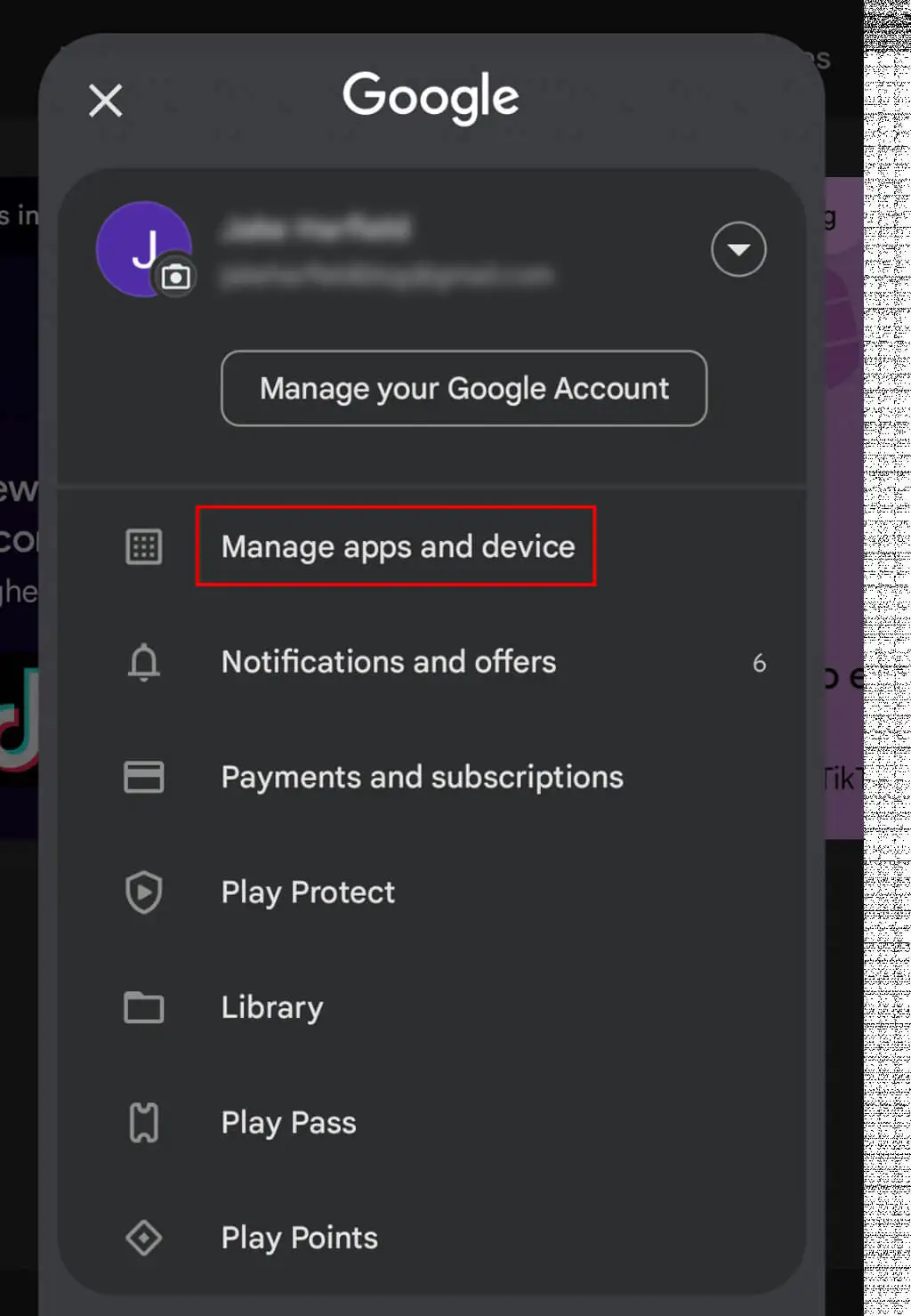
- Güncelle'ye dokunun.
iPhone veya iPad'de iOS uygulamasını güncellemek için:
- App Store'u açın ve Güncellemeler'i seçin.
- Hulu'yu bulun ve varsa Güncelle'yi seçin.
Smart TV, Nintendo Switch, Xbox veya PlayStation gibi diğer cihazlarda yazılım veya sistem ayarlarında gezinmeniz ve uygulamayı manuel olarak güncellemeniz gerekir. Eğer zorlanıyorsanız Hulu.com'da her cihazı nasıl güncelleyeceğinizi görebilirsiniz.
Not: Hulu uygulaması hâlâ çalışmıyorsa uygulamayı kaldırıp uygulama mağazasından yeniden indirebilirsiniz. Sinir bozucu olsa da, Hulu hatasını gidermeye ve uygulamanın tekrar çalışmasına yardımcı olabilir.
6. Web Tarayıcınızı ve Uygulama Önbelleğinizi Temizleyin
Bazen uygulama ve tarayıcı önbellekleri bozularak birçok soruna neden olabilir. Bunu düzeltmek için önbelleği temizlemek, hataları sıfırlamak ve uygulamanın tekrar düzgün çalışmasını sağlamak mümkündür.
Google Chrome, Firefox veya Safari gibi bir web tarayıcısında önbelleğinizi temizlemek için Ayarlar > Geçmiş > Geçmişi Temizle seçeneğine gidin. Genellikle “Önbelleği” kontrol etme ve temizleme seçeneği bulunur. Herhangi bir tarayıcıda önbelleği nasıl temizleyeceğinizi görmek için kılavuzumuza göz atın.
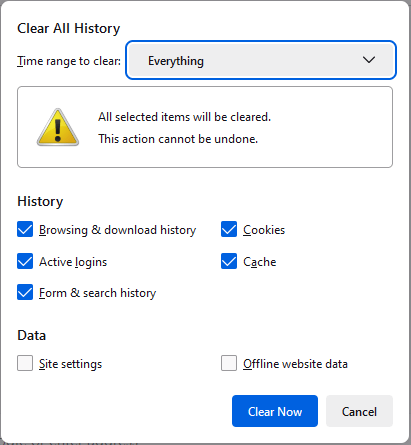
Bir Android mobil cihazda Hulu önbelleğini temizlemek için:
- Ayarlar > Uygulamalar'ı açın.
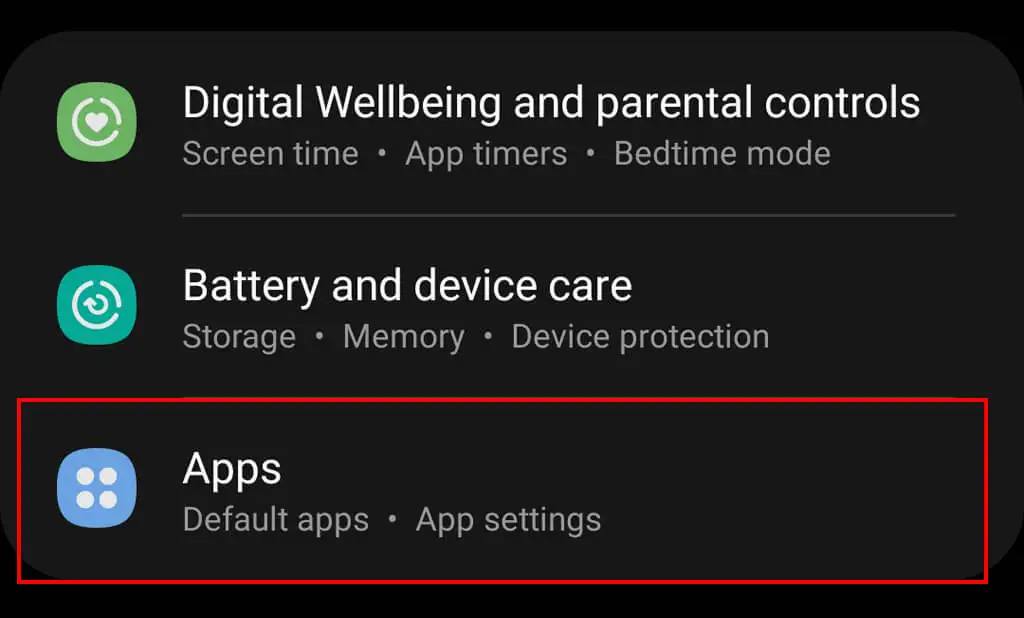
- Hulu'yu seçin ve Depolama'ya dokunun.
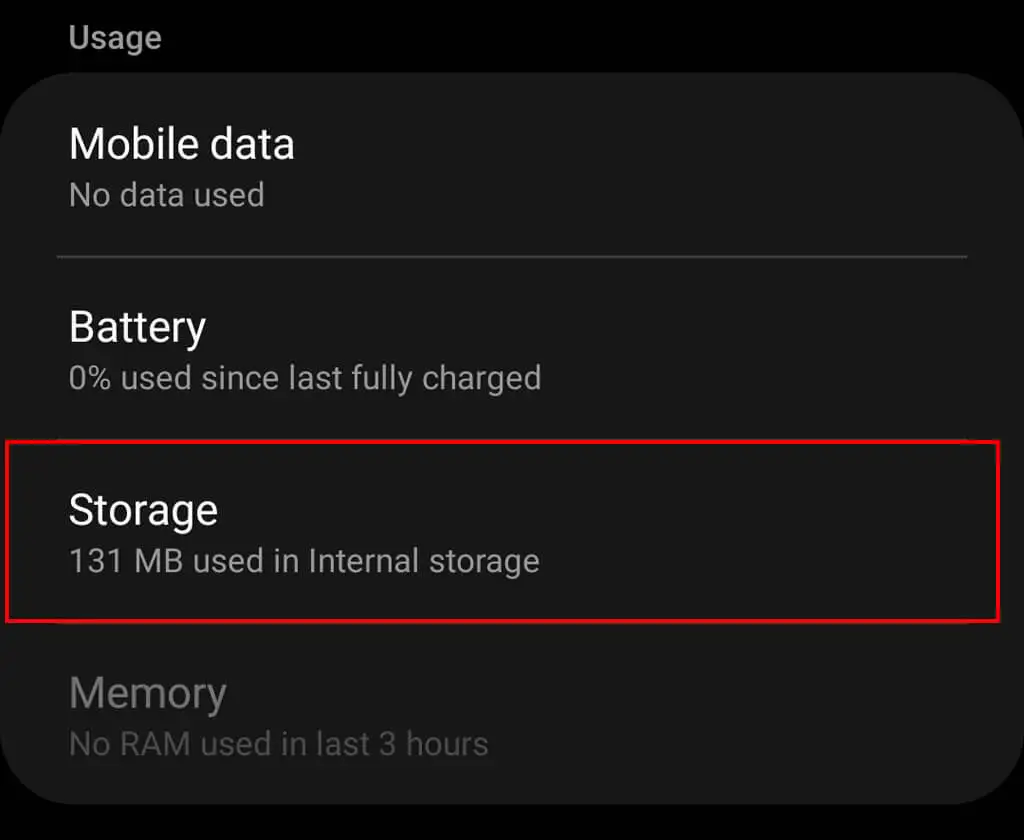
- Önbelleği temizle'ye dokunun.
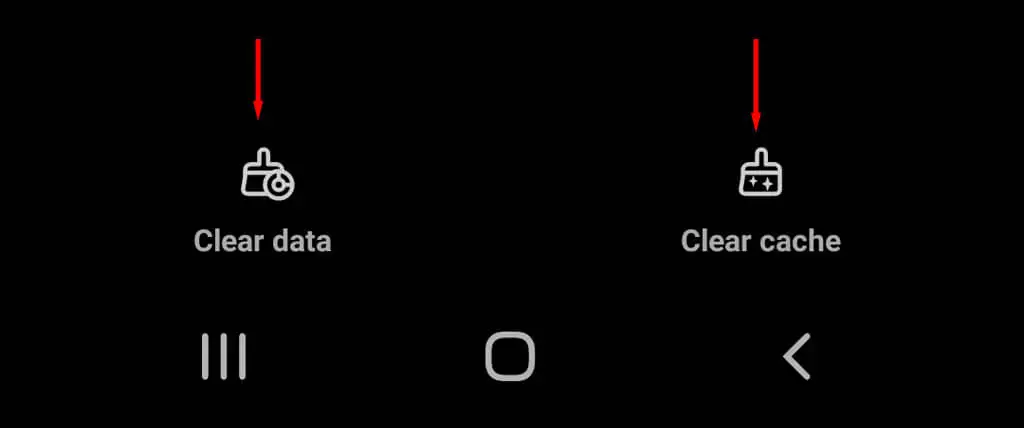
iPhone'da Hulu önbelleğini temizlemek için:
- Ana ekranınızdaki Hulu simgesini basılı tutun, ardından X tuşuna basın. Tekrar basın ve Sil'e dokunun.
Not: Diğer cihazlar için cihazın ayarlar menüsünü kontrol edin veya üreticinin kılavuzuna bakın.
Favori Filmlerinizi İzlemeye Devam Edin
Umarız bu sorun giderme kılavuzu, Hulu hesabınızın engelini kaldırmanıza ve en sevdiğiniz filmleri ve TV şovlarını izlemeye geri dönmenize yardımcı olmuştur. Değilse, son seçeneğiniz Hulu'nun müşteri desteğiyle iletişime geçmek ve sorununuzu çözmelerine yardımcı olmaktır - umarız, en kısa sürede size tekrar hız kazandıracaklardır.
